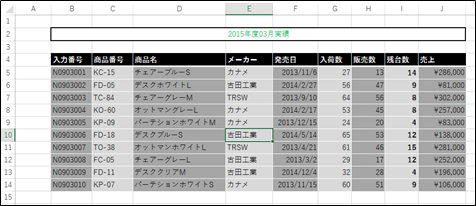レッスン映像
映像内の解説
(01)テーブルの最下部に数値の合計や平均を示す欄を作成することができます。テーブル内をアクティブにして、【テーブルツール・デザイン】タブから[集計行]にチェックを入れます。すると一番右の[売上]の集計・合計欄が作成されます。数値がつぶれたら幅を調整してください。
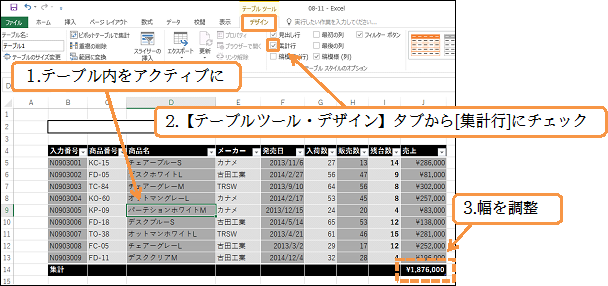
(02) [販売数]の集計欄をクリックして、「合計」を表示させてみましょう。
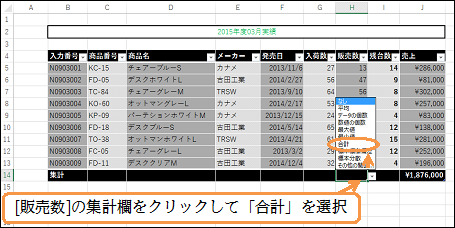
(03)レコードを追加します。一番右下のセルで{Tab}キーを押すと入力欄が追加されます。
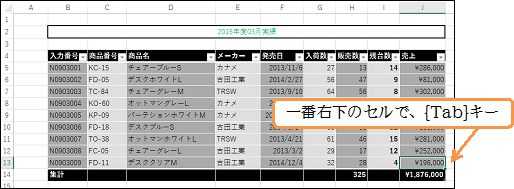
(04)入力用の行が追加されました。レコードを追加してください。
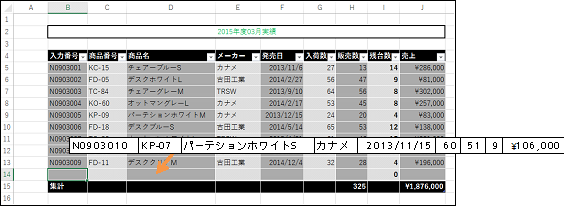
(05)集計行が不要になったら【テーブルツール・デザイン】タブの[集計行]のチェックを解除します。またテーブル機能の利用を中止するには[範囲に変換]を使って元に戻します。
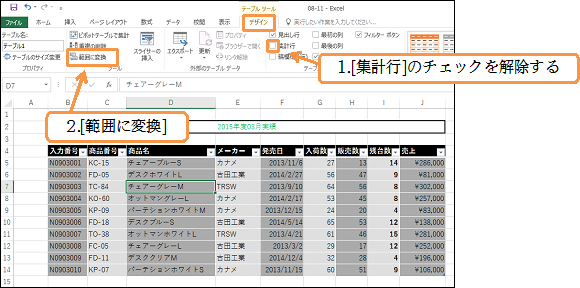
(06)[はい]
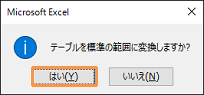
(07)テーブルではなく通常の表になりました。ここではリストのテーブル化と詳細なフィルターの設定について学習しました。完成後はこのファイルは閉じましょう(必要に応じて保存)。